在使用 WoodMart 主题构建 WooCommerce 商店时,Swatch(属性按钮样式)可以提升商品展示效果,特别适用于颜色、尺码等变体。但很多人发现:当产品缺货时,Swatch 样式并不会正常显示,容易造成前台混乱。
这篇文章会一步步介绍怎么处理这个问题,让 Swatch 样式能在缺货状态下正常反映出来。

一、Swatch 样式设置在哪里?
首先进入后台:
产品 → 属性 → 编辑某个属性(例如颜色、尺寸)
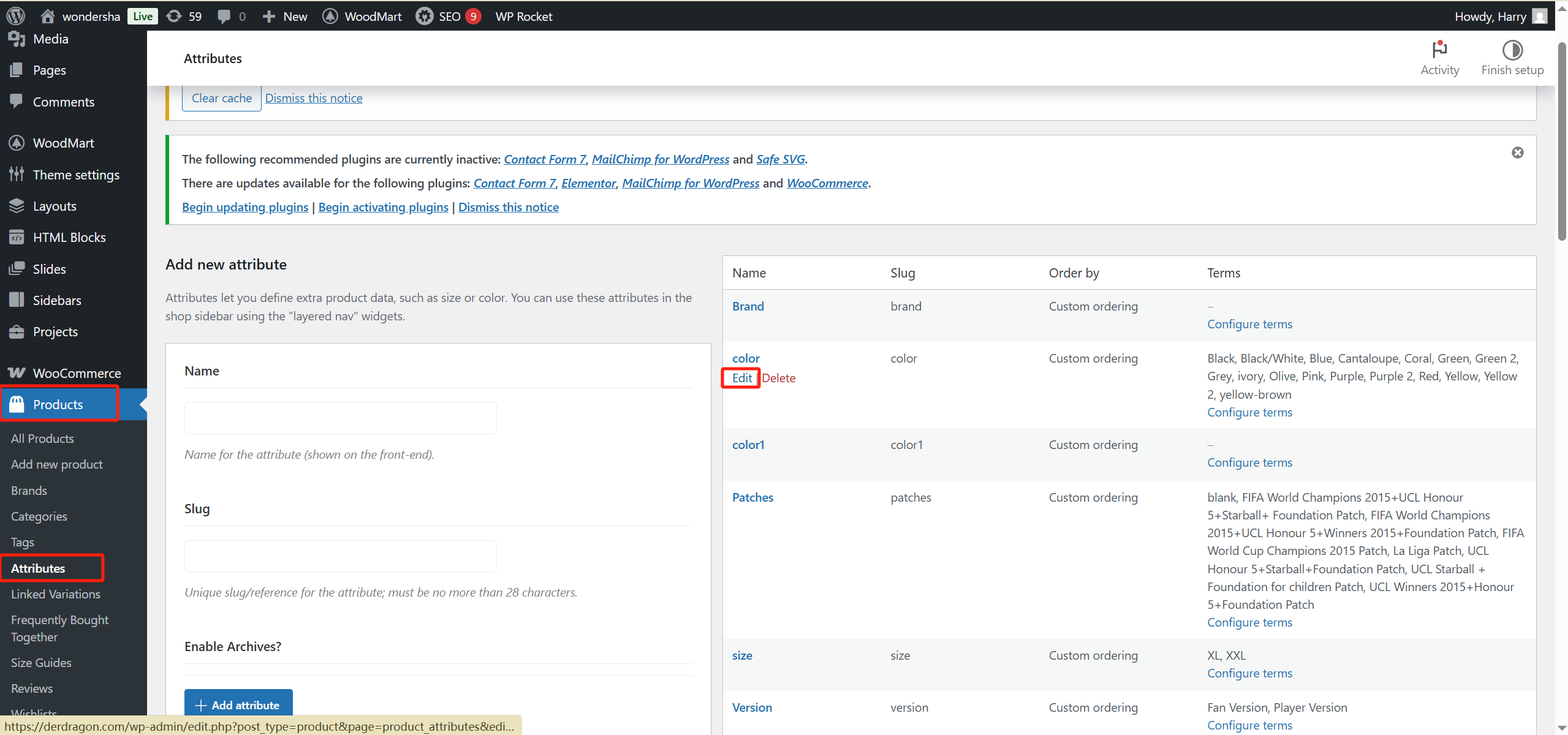
在该属性页面底部,会看到 Swatch 设置区域,可以选择:
- Swatch样式
- 禁用Swatch样式(Disabled style)
- 样式形状(方形/圆形)
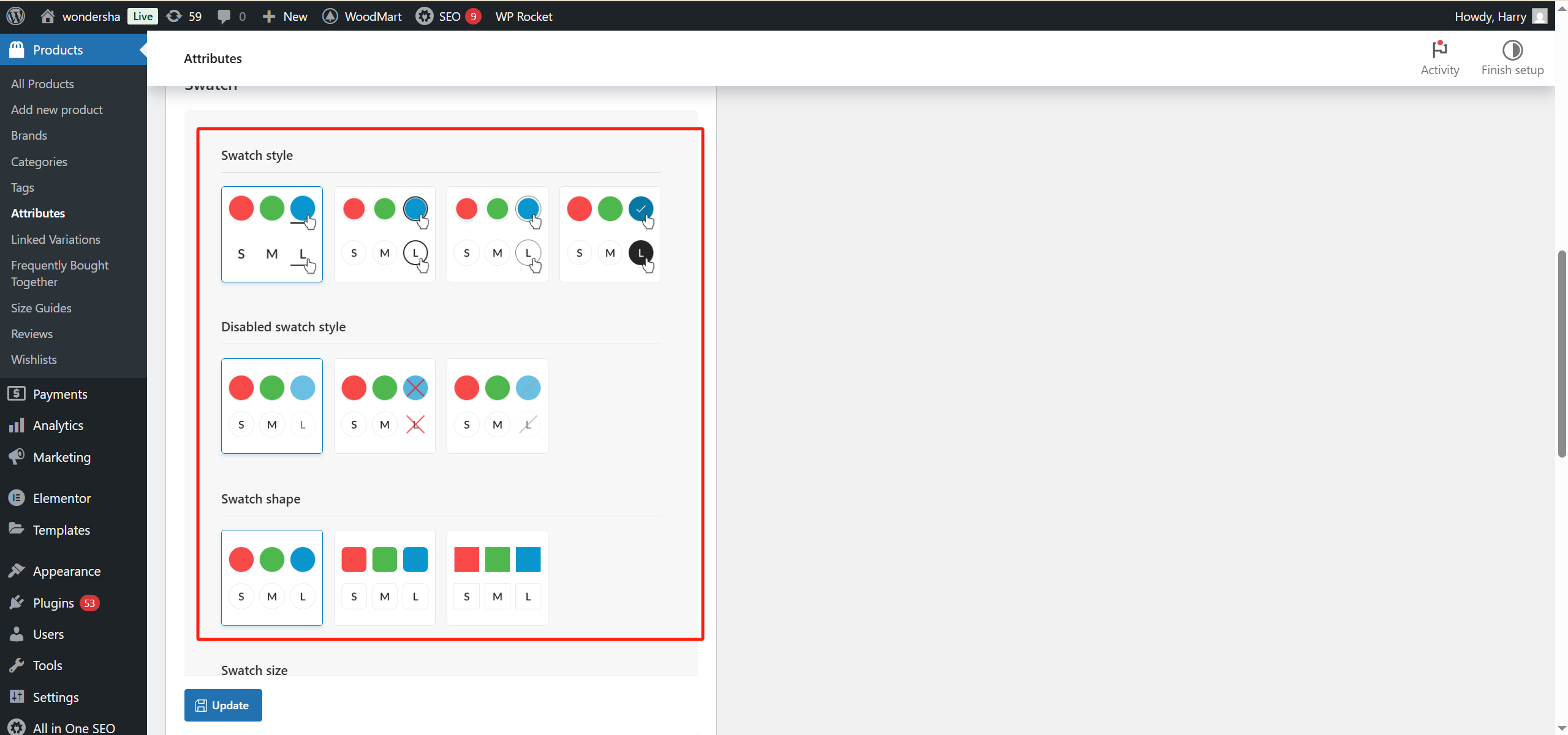
设置好后点击“更新”保存。
注意:即使在这里设置了样式,如果后续产品或变体设置不正确,Swatch 样式仍不会显示。
二、为什么设置后没效果?
如果刷新页面时发现 Swatch 样式没有任何变化,可能是因为:
- 产品仍被标记为“缺货”但保持“启用”状态
- WoodMart 主题对这种状态不应用禁用样式
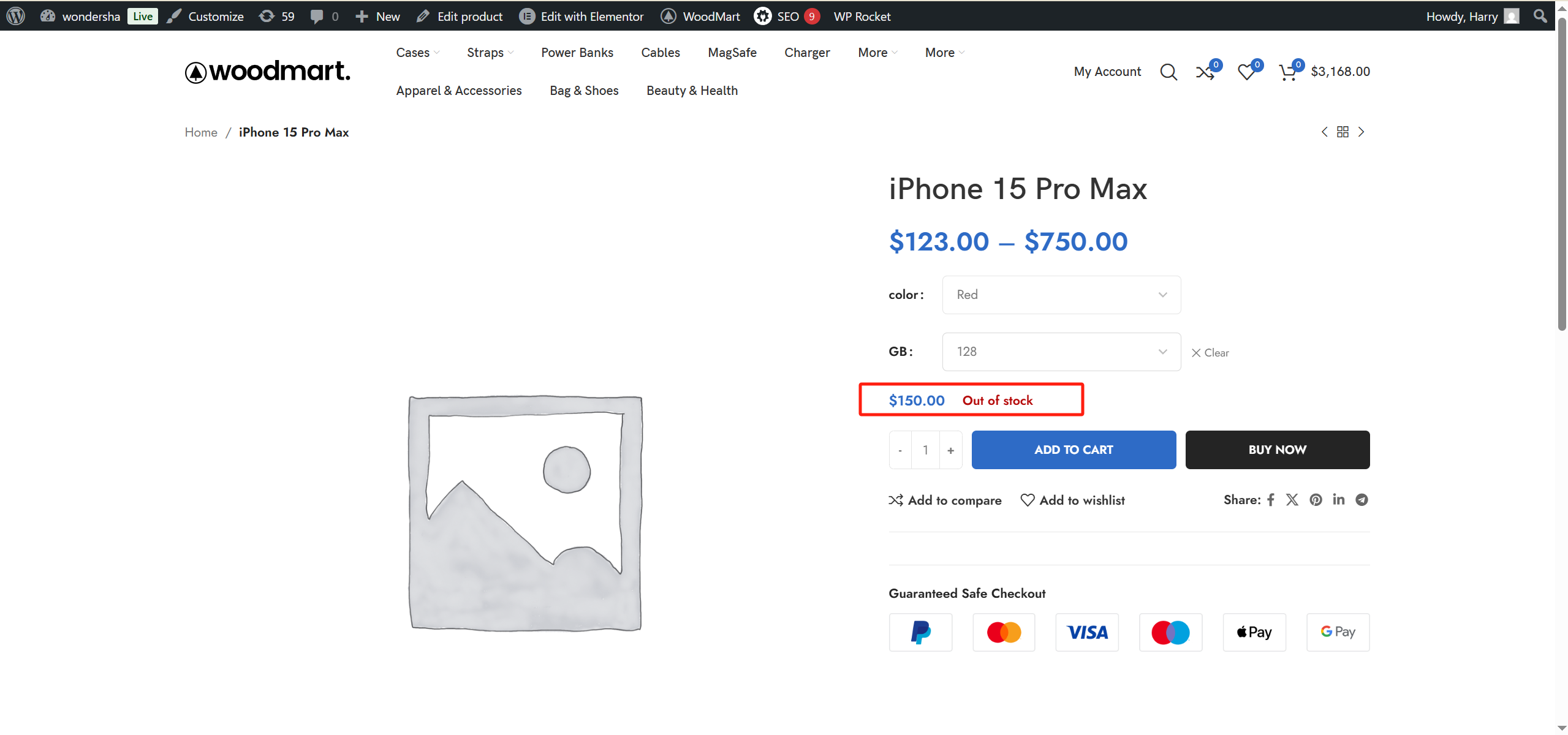
三、解决方法一:修改单个产品变体
- 打开产品编辑页面
- 找到缺货的变体,点击展开
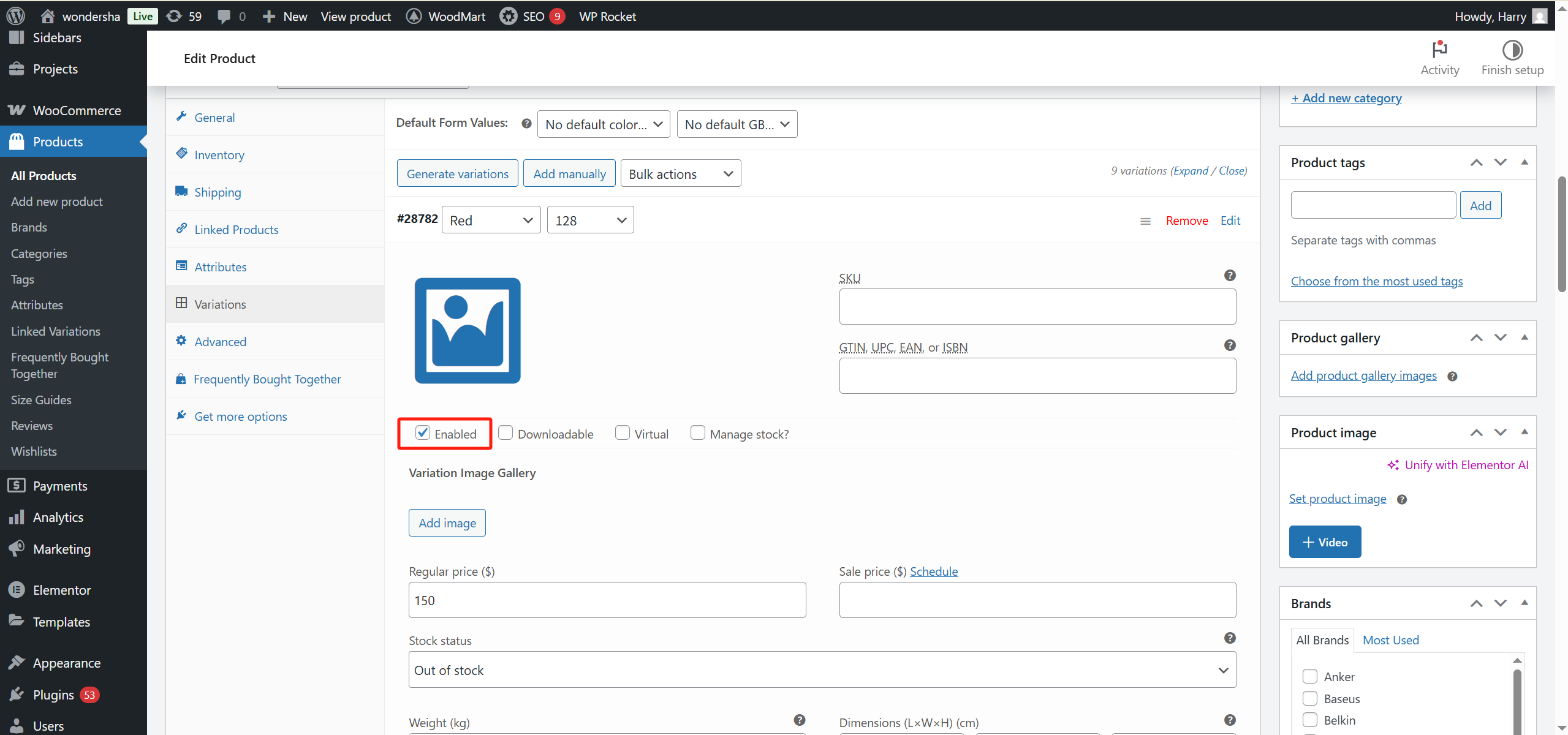
- 取消勾选“启用”(Enabled)
- 保存变体,更新产品
- 刷新页面,128GB选项消失
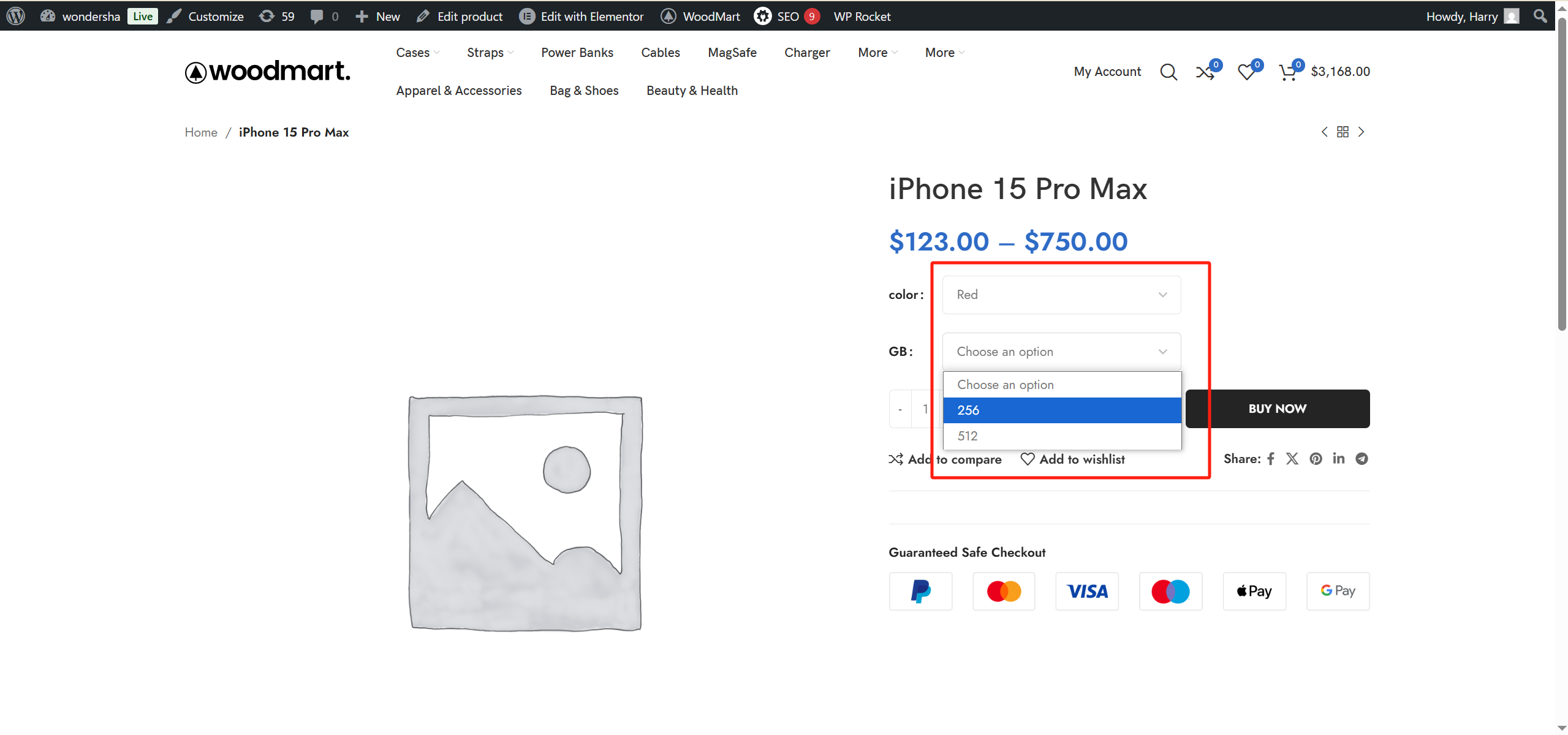
这种方式适合希望仍展示缺货选项的人,但想在视觉上有明显区分。
四、解决方法二:设置 WooCommerce 隐藏缺货商品
如果不希望缺货产品出现在前台,可以使用以下方法:
- 后台进入:WooCommerce → 设置 → 产品 → 库存
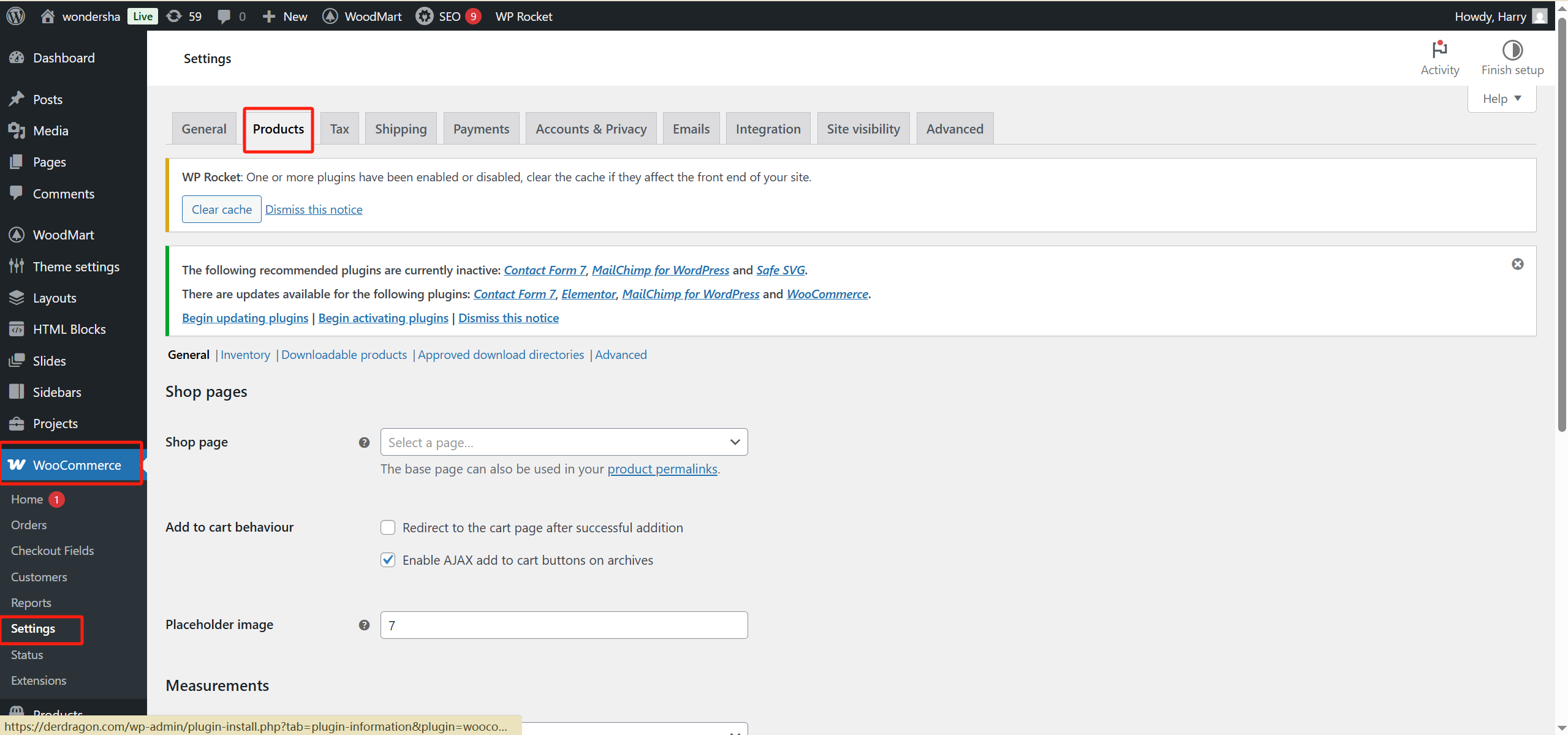
- 勾选“从目录中隐藏缺货产品”
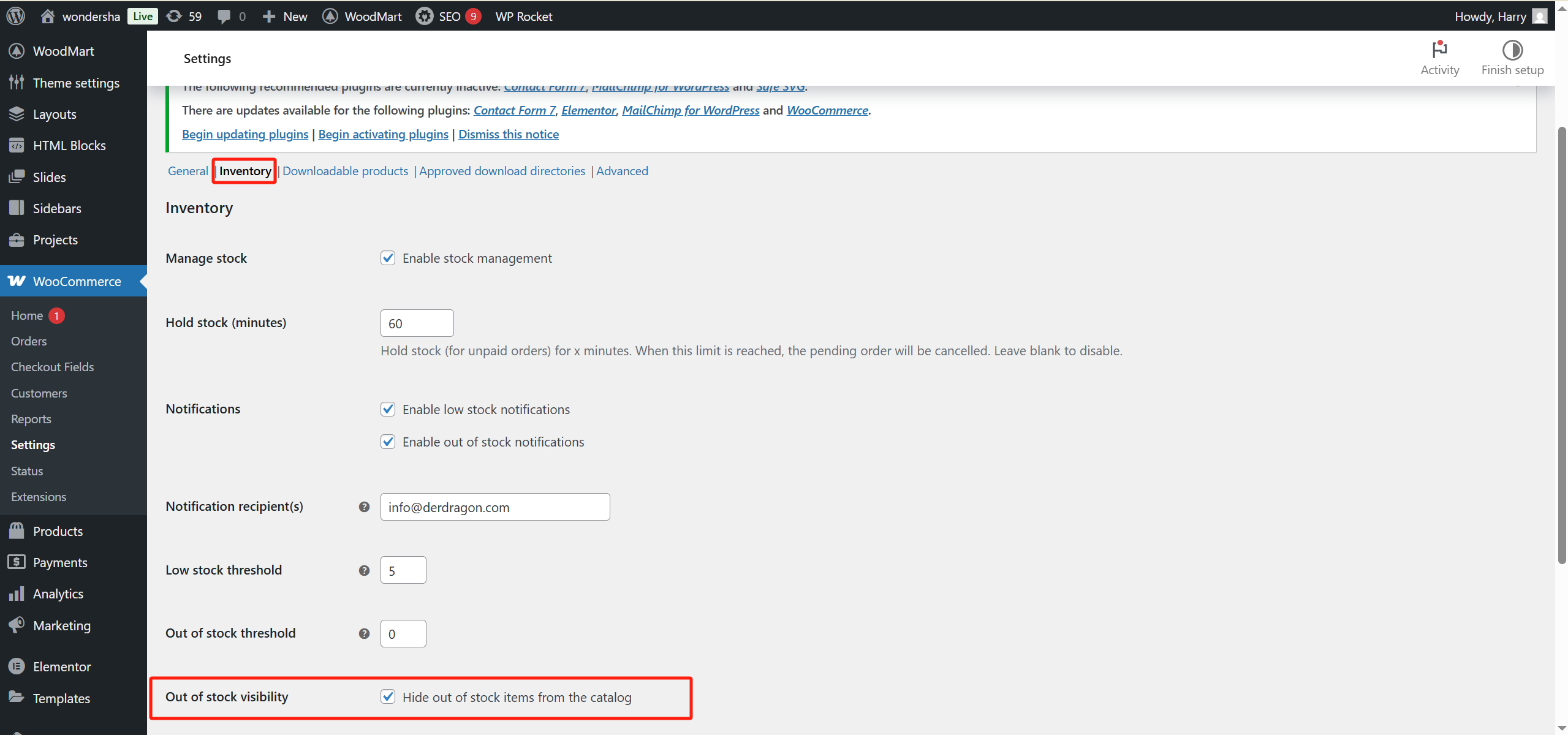
- 保存设置
这样设置后:
- 缺货商品不会在前台显示
- Swatch 样式也能表现出缺货状态
- 不用对每个变体单独修改
五、总结建议
| 使用场景 | 推荐方式 |
|---|---|
| 前台展示缺货选项但样式需变化 | 取消“启用”勾选 |
| 不展示缺货商品 | 勾选“隐藏缺货商品”选项 |
Swatch 样式是否起作用,取决于产品当前的状态设置。理解这个机制之后,就能灵活调整显示效果,不再困扰于样式不生效的问题。
有其他设置问题也欢迎留言交流,或者访问光子波动网获取更多 WordPress 教程。
了解 宝藏号 的更多信息订阅后即可通过电子邮件收到最新文章。 © 版权声明 文章版权归作者所有,未经允许请勿转载。 相关文章 暂无评论... |
|---|



